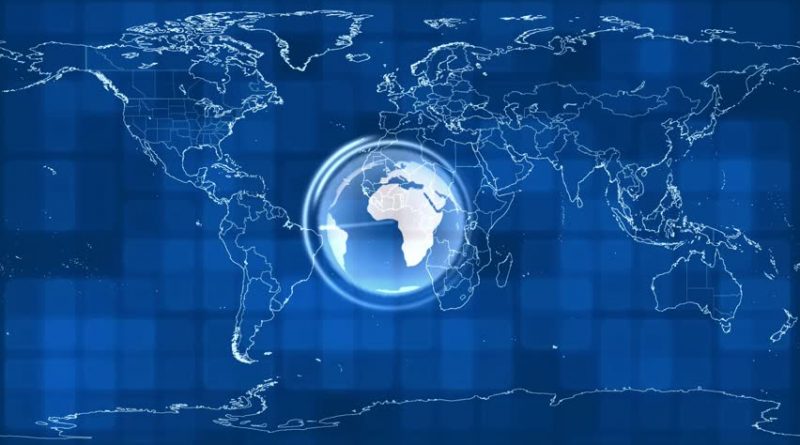Come installare e giocare ai giochi dell'Epic Games Store su Steam Deck
Lo Steam Deck è, ovviamente, progettato per giocare ai giochi di Steam.
Ma è anche un PC completo, quindi ciò significa che hai opzioni come sul tuo PC.
Steam è sempre stato in grado di aggiungere giochi da altre fonti alla tua libreria e lo stesso vale per Steam Deck.
Ma che dire di Epic? Come si gioca ai titoli di Epic Games Store su Steam Deck? Se per qualche motivo hai eseguito il flashing di Windows sul tuo Steam Deck, l'installazione di Epic Games Store non è affatto un problema.
Ma è una storia diversa se vuoi restare con Linux.
Mentre Epic Games supporta ufficialmente Linux con il suo software Easy Anti Cheat, la società ha smesso di portare il suo negozio di giochi sulla piattaforma.
È qui che la comunità Linux si fa avanti.
I giochi basati su Windows possono funzionare bene su Linux e Steam Deck, come sappiamo, e non è diverso se hai una libreria di titoli Epic.
Non è nemmeno così difficile portarli sullo Steam Deck.
Ecco cosa devi sapere.
Come ottenere l'Epic Games Store su Steam Deck Il client ufficiale dell'Epic Games Store non ha un client Linux nativo.
Ci sono modi per eseguirlo su Linux usando WINE, ma c'è un modo migliore.
Per giocare ai titoli di Epic Games su Steam Deck, utilizzeremo uno strumento open source chiamato Heroic Games Launcher.
Heroic Games Launcher Funziona come client nativo per Epic Games su Linux con accesso completo alla tua libreria.
Dai un'occhiata al progetto su Github se vuoi saperne di più su come funziona.
Fortunatamente, è estremamente facile da installare su Steam Deck.
Per questo, è meglio avere una tastiera e un mouse collegati al tuo Steam Deck, ma puoi farne a meno.
Premi il pulsante Steam sul Deck.
Scendi su Power e seleziona Modalità desktop.
Una volta in modalità desktop, fai clic sull'icona Scopri sulla barra degli strumenti (o trovala nel menu di tutte le app se l'hai rimossa).
Cerca "lanciatore di giochi eroici".
Premi Installa.
Heroic Games Launcher è disponibile come pacchetto Flatpak, motivo per cui è così facile da usare su Steam Deck.
Tutto ciò di cui hai bisogno per farlo funzionare è racchiuso in questo unico pacchetto e dopo poco tempo sarà installato e pronto per l'uso.
Se desideri l'ultima versione, puoi passare alla versione beta utilizzando il menu a discesa delle fonti nell'angolo in alto a destra.
È una buona idea ottenere la configurazione di Heroic Games Launcher mentre sei in modalità desktop.
Per autenticarti con Epic Games, hai due opzioni.
Puoi accedere tramite il client tramite OAuth, oppure puoi accedere tramite un browser Web e incollare il codice necessario che il programma di avvio avrà bisogno per collegare il tuo account.
Nessuno dei due passa le tue informazioni allo sviluppatore.
Come aggiungere Heroic Games Launcher a Steam Tutto dovrebbe ora funzionare bene, ma non vuoi trovarti in una situazione in cui devi sempre accedere alla modalità desktop per accedere al Launcher.
Quindi dobbiamo abilitare Heroic Games Launcher tramite Steam per funzionare in modalità di gioco.
Prima di lasciare il desktop, attenersi alla seguente procedura.
Apri il client desktop di Steam.
Fai clic su Giochi nella barra degli strumenti.
Scegli l'opzione per aggiungere un gioco non Steam alla mia libreria.
Seleziona la casella accanto a Heroic Games Launcher.
Fare clic su Aggiungi programmi selezionati.
Ora chiudi Steam e torna al desktop.
Fai doppio clic/tocca l'icona Ritorna alla modalità di gioco e Steam Deck si riavvierà nell'interfaccia utente portatile.
Ora troverai Heroic Games Launcher nella tua libreria nella scheda non Steam.
Basta aprirlo, premere Riproduci e l'app si avvierà a schermo intero.
Da qui puoi selezionare i tuoi giochi da installare o giocare come desideri.
Vale la pena notare, tuttavia, che probabilmente è necessario impostare i controlli da soli o utilizzare una delle creazioni della community.
Heroic Games Launcher supporta l'input del controller ma sembra che il controller Steam Deck non sia supportato in modo nativo in questo momento.
Come installare titoli da Epic Games su Steam Deck L'installazione di giochi su Steam Deck con Heroic Games Launcher non è diversa da qualsiasi altro negozio o launcher.
Quando il tuo account è collegato, l'intera libreria sarà disponibile per l'installazione.
Tuttavia, si applicano le solite avvertenze.
Praticamente in ogni caso in questo momento, i titoli multiplayer online non funzioneranno se hanno l'anti-cheat.
E non entusiasmarti per Fortnite, anche se Epic supporta Linux con EAC, non è stato abilitato.
La cosa che ti manca è anche qualsiasi tipo di informazione sulla compatibilità.
Valve testa i giochi su Steam per le prestazioni su Steam Deck, non hai questo vantaggio quando li esegui da altrove.
Quindi è molto più tentativi ed errori.
Tuttavia, vale la pena dare un'occhiata a risorse come ProtonDB perché se una versione di Steam funziona ci sono buone probabilità che tu possa far funzionare lo stesso gioco tramite Epic.
Heroic Games Launcher ti consente anche di modificare le versioni di Proton e utilizzare le versioni personalizzate di WineGE che potrebbero aiutarti a far funzionare bene qualcosa.
Tieni d'occhio il repository Github di WineGE per gli aggiornamenti sui giochi per i quali aggiunge specificamente il supporto.
Considerando che Epic Games regala ancora due giochi gratuiti a settimana, questo è un modo pratico per ottenere più giochi sul tuo Steam Deck.
Non è affatto semplice come Steam, ma una volta completata la configurazione iniziale, il resto è abbastanza semplice.
Anche Heroic Games Launcher continuerà a migliorare, quindi l'esperienza non potrà che migliorare.
Un'alternativa in arrivo viene da Lutris, un noto lanciatore di giochi Linux.
Anch'esso supporta l'Epic Games Store, ma una versione compatibile con Steam Deck è ancora in beta in questo momento.
Quando sarà pronto, avremo l'imbarazzo della scelta e Lutris ha l'ulteriore vantaggio di poter gestire molto di più di Epic Games.
Steam Deck Il primo PC da gioco portatile di Valve, Steam Deck è uno dei dispositivi più in voga del 2022 con una vasta libreria di giochi su cui giocare Vedi su Steam Il post Come installare e giocare ai giochi dall'Epic Games Store su Steam Deck è apparso per primo su XDA.